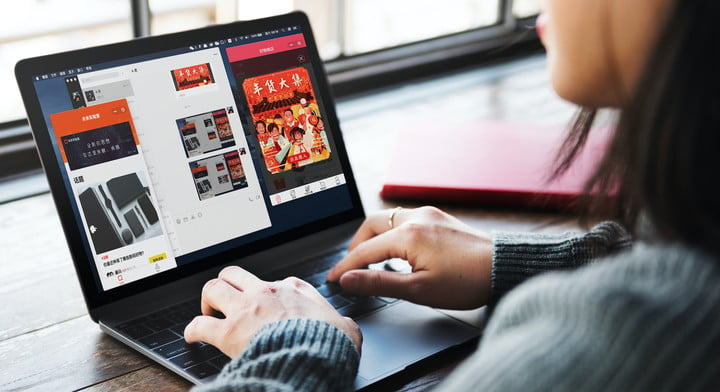
Mac 上可以打开微信小程序了!不仅支持多开,还有超好用的 4 大新发现
在 2019 年 8 月,Windows 版微信便开始了「PC 端支持打开小程序」的新能力测试,让不少苹果用户十分眼馋。
毕竟桌面设备在很多情况下已经成了生产力工具,在工作场景下能够脱离手机,不在设备间来回跳转,是更顺畅的体验。
昨日,不少读者告诉 A 君,微信开发者社区发布了最新的周反馈,其中有一项为「微信 Mac 版公测版中,支持打开聊天中分享的小程序」,这意味着 Mac 使用者终于不用在电脑上收到小程序时望手机兴叹。
那么,体验如何呢?A 君连夜进行了体验,简单总结如下:
- 小程序支持多开;
- 同样不支持打开小游戏;
- 不支持地图,支持支付,而 Windows 版本正好相反;
- 良好的体验足够让人再卸载一批软件。
Mac 版微信小程序体验:和手机版体验一致,支持多开和支付
普通用户想要在 Mac 版微信上体验小程序,只需要安装最新测试版微信即可(🔗文末附安装地址)。
打开微信 Mac 内测版,当朋友与你分享小程序时,你将看到的不再是这句熟悉的「收到一个小程序,请在手机上查看」,而是熟悉的小程序卡片。
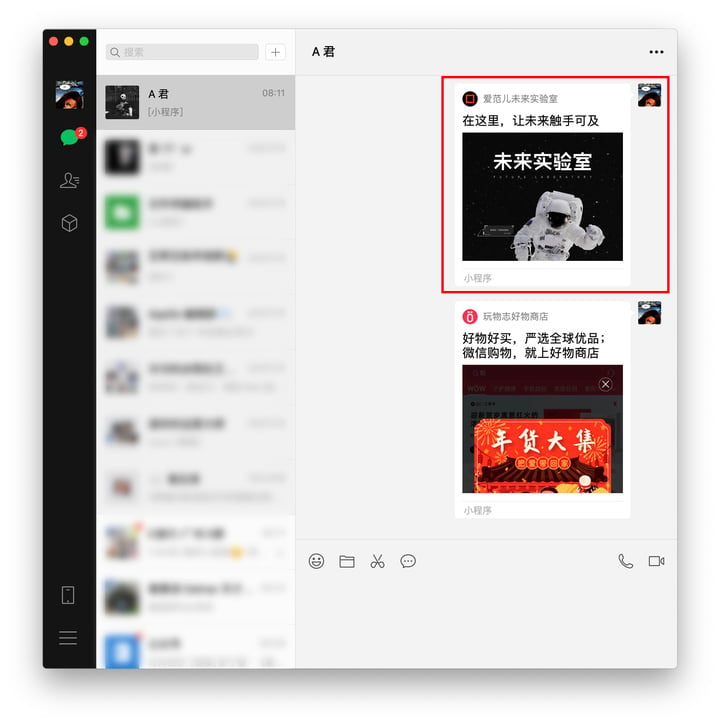
1. 小程序支持多开
点开小程序卡片,即可在弹出的小程序窗口中使用微信小程序。
展示效果与手机端几乎一致,窗口大小不可调整,支持多开。
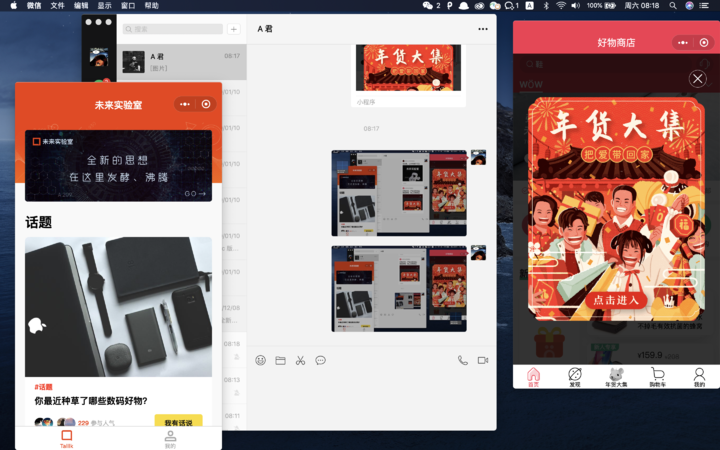
不过,在收到小游戏时,与 Windows 版本一样,仍会显示「你收到了一个小游戏,请在手机上查看」,而无法查看小游戏卡片。

2. 相比 Windows 版,Mac 版小程序「…」具备更多功能
点击小程序右上角胶囊按钮的「…」键,在保留手机端小程序原有的「转发」、「当前为首页/回到首页」(Windows 版本为「关于小程序」)、「设置」按钮外,Mac 小程序还有「最小化」选项。
由于小程序占据了独立窗口,你也可以直接使用「command + M」实现最小化。
而单击胶囊按钮中的「⊙」,即可关闭小程序;长按时并不会出现手机端上的小程序切换栏。
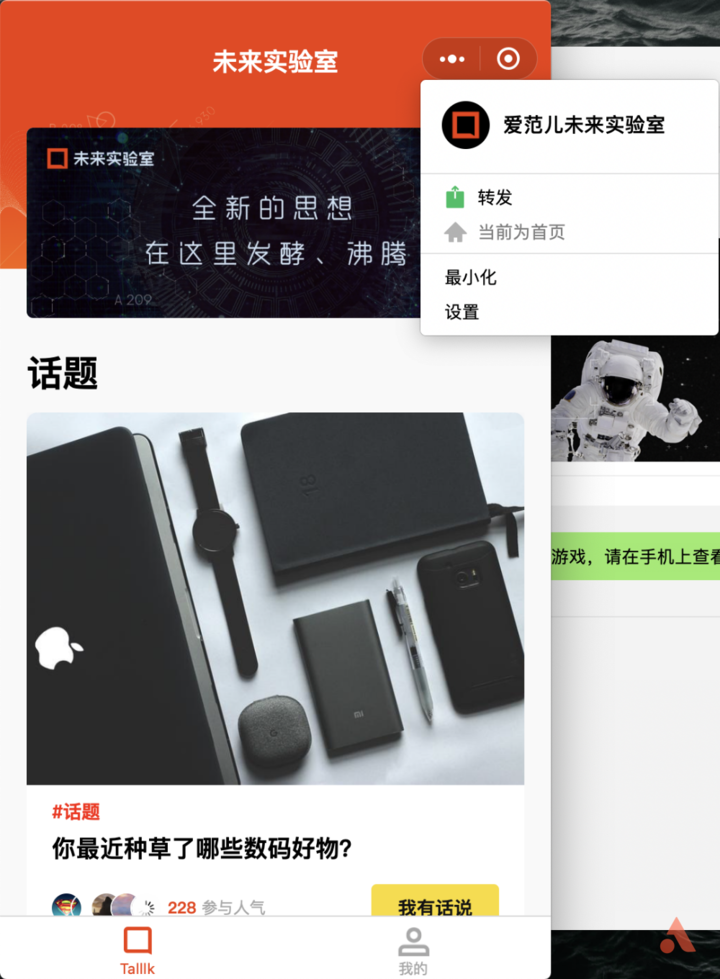
3. 支持扫码支付
想要完全脱离手机还不行,除了在 Mac 上登录时需要扫码,在小程序内支付也同样得扫码。
Windows 版本微信最大的问题,便在于小程序内无法支付,而 Mac 版本则通过了调用二维码解决问题。虽然不及直接输入密码方便,但鉴于在电脑上使用小程序购买商品还属于低频场景,目前的解决方案也尚能接受。
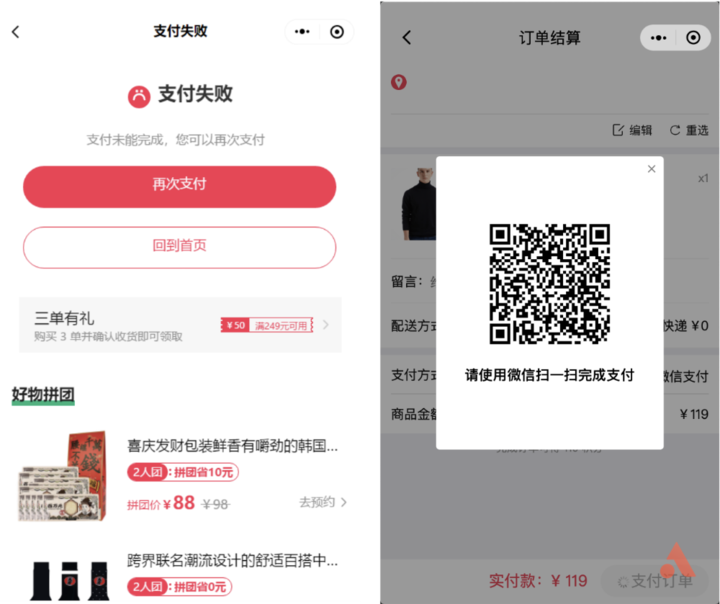
▲ 左边为 Windows 版本,右边为 Mac 版本
4. 每个小程序都有独立图标
在 Mac 上使用小程序,会发现它们在程序坞中,都显示为独立图标,可以单独关闭和开启,但名称均显示为「微信」。
若微信关闭,所有小程序会一起关闭。
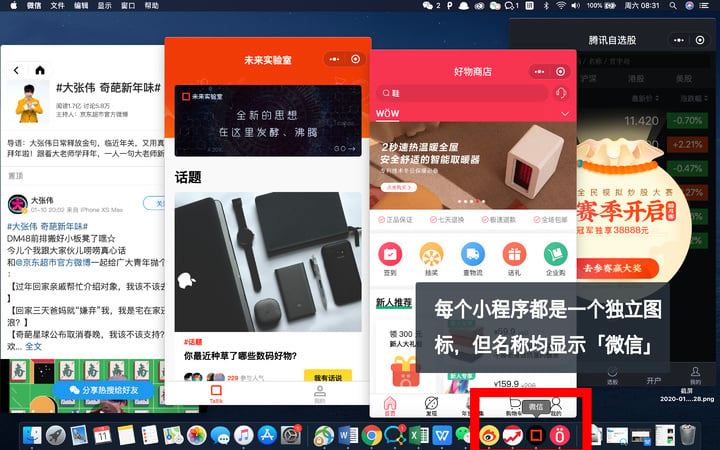
在实际体验过程中,我们感觉整个操作体验较为流畅,不过还存在一些问题尚待优化:
- 跟 Windows 版本一样不支持打开小游戏。不过这可以理解,小程序和小游戏使用的是不同的架构,另外,小游戏的操作体验主要基于触摸屏,在 Mac 上直接操作很多时候并不适合。
- 内存占用较高。开着 4 个小程序一段时间后,Mac 就开始转起了风扇。
- 无法实现定位。Windows 版微信还能实现模糊定位,而 Mac 版微信则完全无法定位,需要手动输入位置。
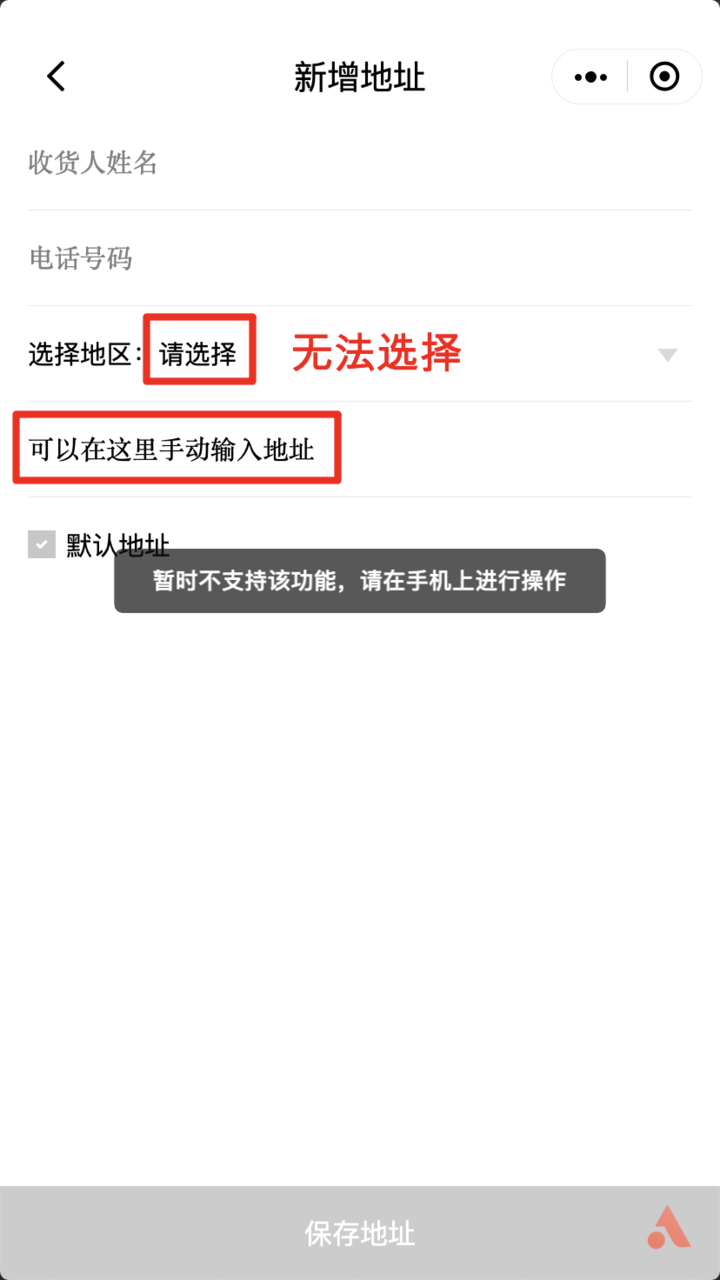
小程序真正具备了颠覆部分 App 的能力
对于在电脑上打开小程序,微信的考虑是「我们希望通过这一探索,帮助用户在聊天场景中更连贯地使用小程序」。
正如我们曾在 Windows 版微信的体验文章当中所讲述的,在桌面场景中,频繁在桌面设备和移动设备间跳转带来的「割裂感」会严重影响体验和效率,尤其是在工作时。
作为一个国民级的聊天软件,很多时候,微信其实也是最大的轻量级企业内部沟通和客户关系管理(CRM)软件。除了企业 OA、复杂的内部协作,很多人在微信里和同事和工作伙伴沟通,在群聊里同步项目进度,作为生产力工具的电脑端的微信更是如此。
在工作场景下,电脑端微信的体验很多情况下也优于手机端,支持小程序,也能让轻量化的工作场景的体验更加顺畅。
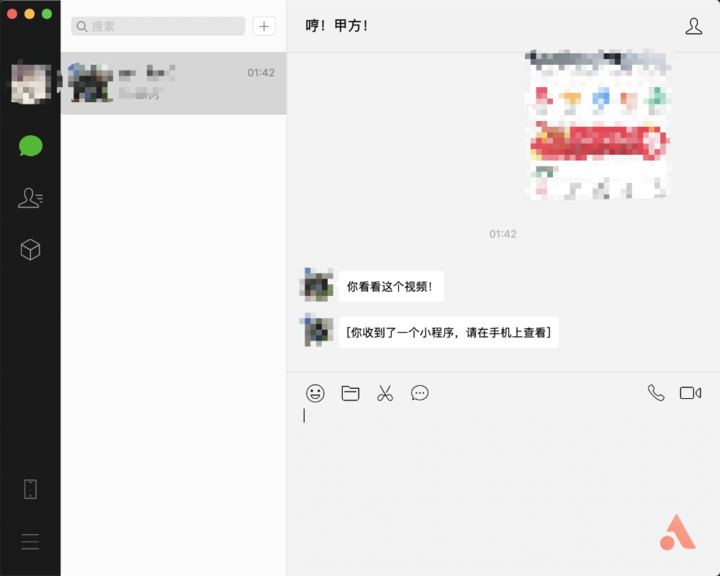
为什么说小程序「真正」具备了颠覆部分 app 的能力?
除了以上所说的,还有一点很重要的是:在小程序刚出来时,曾引起过一阵狂欢,最主要的原因是我们不再需要下载那么多使用频率极低的软件了,彼时的小程序非常适合「即用即走」的移动场景。但随着微信工作场景的使用频率增加,电脑端小程序的出现则直接影响到了使用频率高的软件。
1. 跟任务管理软件说再见
我们找到了一款免费的 GTD 小程序「GTD 时间管理」,只要你有微信,就不用再担心任务管理软件是不是全平台的了。虽然界面简单,但胜在免费。如果你喜欢用 To-do 或番茄钟类型的软件,小程序也是一搜一大把。
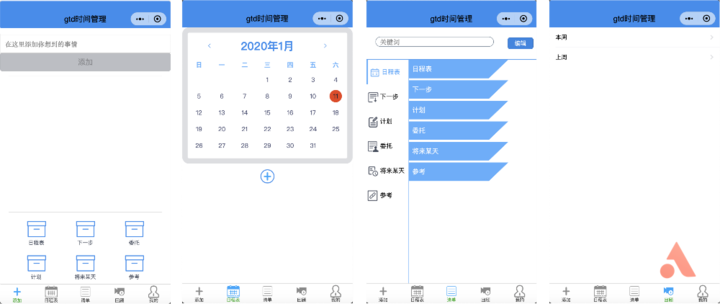
2. 跟协作文档软件说再见
你完全可以在桌面使用「腾讯文档」等小程序进行文档协作,几乎是秒同步。
Mac 版、Windows 版的「腾讯文档」具备了网页端全部功能,还特意修改为了更适配的横屏版本。

▲ 左为「腾讯文档」小程序手机版,右为 Mac 版
3. 随时随地地读书
「微信读书」有口皆碑,特别是在推出网页版之后。在 Mac 版微信支持打开小程序后,你讲可以做到真正的随时随地拿起手机、打开电脑想读就读。
早上挤地铁时在「微信读书」小程序阅读《明朝那些事儿》,到了公司就将小程序拖入浮窗,而上班闲暇时便能在 Mac 上,打开浮窗继续在「微信读书」小程序上阅读。
不过,目前还无法同步多端阅读的进度,期待后续改进。
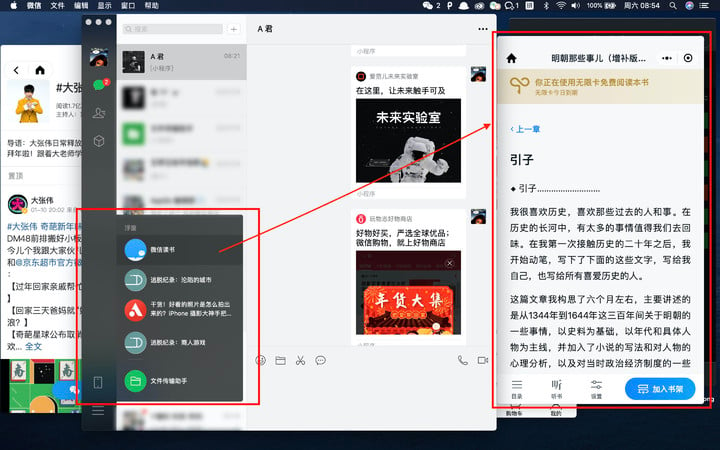
▲ Mac 上的微信浮窗
4. 再也不会忘记记账
有多少人想要记账,就有多少人放弃记账。但是很多人不知道的是,微信出了一款「微信记账本」小程序。
它能够自动同步微信账单,支持手动输入,支持识图导入。让它常驻浮窗,这样无论你在用手机还是用电脑,都能随时随地花个2分钟记录当天消费,让记账不再是一件难事。
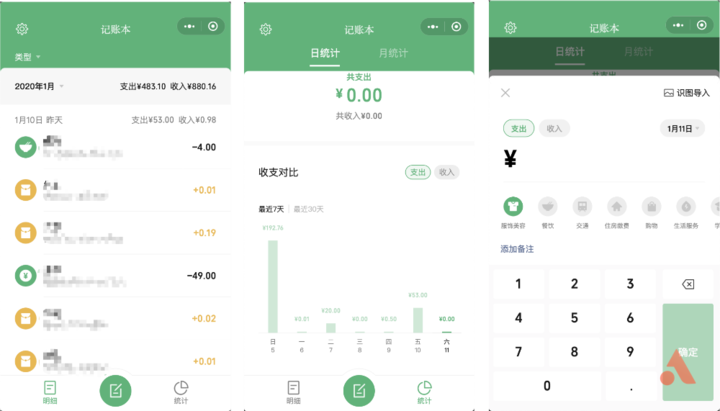
以上只是 A 君举的一些具体场景例子,除了这些,还有很多优秀的小程序同样值得使用。
比如在电脑上使用 RSS 小程序进行阅读,使用「哔哩哔哩」小程序看视频,使用工具箱小程序解决一些简单需求,使用便签小程序快速记录等。
在更多小程序做好横屏适配,更多优质小程序诞生后,越来越多的场景都会被小程序所「侵入」,我们希望有一天能做到真正的全平台无缝同步。
微信 Mac 版公测版:https://dldir1.qq.com/weixin/mac/WeChatMac_Beta.dmg
请复制到浏览器打开。
















